သင်၏ကွန်ပျူတာပေါ်တွင် Linux operating system ကိုမည်သို့တပ်ဆင်ရမည်နည်း။
သင်၏ကွန်ပျူတာပေါ်တွင် Linux operating system ကိုမည်သို့တပ်ဆင်ရမည်ကိုစတင်သင်ကြားရန်ပထမ ဦး ဆုံးဤစနစ်သည်အနည်းငယ်ရှင်းပြလိုပါသည်။
Linux operating system ဆိုတာဘာလဲ။
El Linux operating system ၎င်းသည် UNIX နှင့်ဆင်တူသော်လည်း open source တစ်ခုဖြစ်သည်။ ၎င်းသည်အသိုင်းအဝိုင်းတစ်ခုလုံးအတွက်အဆင့်မြင့်တီထွင်ထားခြင်းဖြစ်ပြီးလူအများစုသည်၎င်းကိုကွန်ပျူတာများ၊ မိုဘိုင်းထုတ်ကုန်များ၊ ဆာဗာများနှင့်ကျွန်ုပ်တို့သိသောအရာများပေါ်တွင်အသုံးပြုကြသည် embedded devices များ။
လာမယ့်အပိုဒ်မှာငါသင်ပေးတော့မည့်ဤစနစ်၏တပ်ဆင်မှုသည်အလွန်ရိုးရှင်းပါသည်။ သို့သော်ကျွန်ုပ်တို့သည် Linux ကိုတပ်ဆင်ခြင်းပြီးဆုံးရန်အဆင့်များကိုလွယ်ကူစွာလုပ်ဆောင်ရန်လွယ်ကူစေမည့်အရာအချို့လိုအပ်သည်။
ဒီတစ်ခါလည်းသင်၌စိတ်ဝင်စားနေ: TOR browser ဆိုတာဘာလဲ။ ၎င်းကိုမည်သို့အသုံးပြုရမည်နည်း။

သင်၏ကွန်ပျူတာပေါ်တွင် Linux operating system ကို install လုပ်ရန် Element များ
အောင်မြင်သောတပ်ဆင်မှုတစ်ခုပြုလုပ်ရန်သင်လိုအပ်သောအချက်များမှာ -
- ဘောပင် drive ကို
Linux operating system ကို install လုပ်ဖို့အတွက် pendrive လိုအပ်ပါတယ်။ ငါအကြံပေးလိုသည်မှာအနည်းဆုံးစွမ်းရည်ရှိရမည် 1GB။ အလွန်အရေးကြီးသောသတင်းအချက်အလက်များမှာလုပ်ငန်းစဉ်တစ်ခုလုံးမစတင်မီသင်စိတ်ဝင်စားသောအရာအားလုံးကိုအရန်တစ်ခုပြုလုပ်ပါ။ သင်၏ကွန်ပျူတာပေါ်တွင်တပ်ဆင်မှုအသစ်နှင့်အတူသင်သိမ်းဆည်းထားသောဖိုင်များအားလုံးကိုအမြဲတမ်းဖျက်ပစ်လိမ့်မည်ဖြစ်သောကြောင့်ဤအဆင့်သည်လိုအပ်သည်။
- 32 မှ 64 bit နဲ့စွမ်းရည်စက်သို့မဟုတ်ကွန်ပျူတာ
နောက်တစ်ခုလုပ်ရမှာက Linux operating system ကို install လုပ်မယ့်စက်မှာ 32 နဲ့ 64 bits ကြားမှာရှိသလားဆိုတာသေချာအောင်လုပ်ဖို့ပါ။ ဤအချက်အလက်သို့မဟုတ်အချက်အလက်များကိုသိရန်အမြန်နည်းလမ်းမှာသင့်ကွန်ပျူတာမည်မျှမှတ်ဉာဏ်ရှိသည်ကိုစစ်ဆေးရန်ဖြစ်သည်။ ကျွန်ုပ်တို့၏စက်တွင် 2GB သို့မဟုတ်ထိုထက်ပိုသောမှတ်ဉာဏ်ရှိကြောင်းသိလျှင် 64-bit ကွန်ပျူတာရှိကြောင်းကျွန်ုပ်တို့သေချာစွာပြောနိုင်သည်။
- ဖြန့်ဖြူးမှုကိုရွေးချယ်ပြီးသင်၏ ISO ဖိုင်တွင်မည်သည်ကိုဒေါင်းလုပ်လုပ်ရမည်ကိုရွေးချယ်ပါ
Linux operating system ကို install လုပ်ဖို့ဒီအဆင့်မှာတော့ငါကိုယ်တိုင်အမြဲတမ်းအသုံးပြုဖို့အကြံပြုလိုတယ် Ubuntu ကို တပ်ဆင်မှုဖြစ်လိမ့်မည်ရှိရာစက်သို့မဟုတ်ကွန်ပျူတာပေါ်မှာ။
- boot disk ကိုဖန်တီးရန် tool တစ်ခုကို download လုပ်ပါ
ဤရိုးရှင်းသောအဆင့်တွင်ကျွန်ုပ်တို့သည်ပြUMနာများမှရှောင်ရှားရန် YUMI ကိုကူးယူရန်သင့်အားအကြံပြုသွားမည်။
ဤစနစ်ကို virtual computer ပေါ်တွင်လည်း install လုပ်နိုင်သည်ကိုသင့်အားအသိပေးသင့်သည်။ ထို့ကြောင့်ဤဆောင်းပါးများကိုဖတ်ရန်ကျွန်ုပ်တို့အကြံပြုပါသည်။
VirtualBox နှင့် Virtual Computer ကိုဘယ်လိုဖန်တီးမလဲ။
VMware ဖြင့် Virtual Computer ကိုဘယ်လိုဖန်တီးမလဲ။
ဒီ element တွေအဆင်သင့်ဖြစ်ပြီဆိုရင် Linux operating system ကိုကျွန်တော်တို့ရဲ့ကွန်ပျူတာထဲမှာအောင်မြင်စွာ install လုပ်ဖို့တစ်ဝက်တစ်ပျက်ပဲ။
သင်၏ကွန်ပျူတာပေါ်တွင် Linux operating system ကိုထည့်သွင်းရန် boot disk ကိုမည်သို့ဖန်တီးရမည်နည်း။
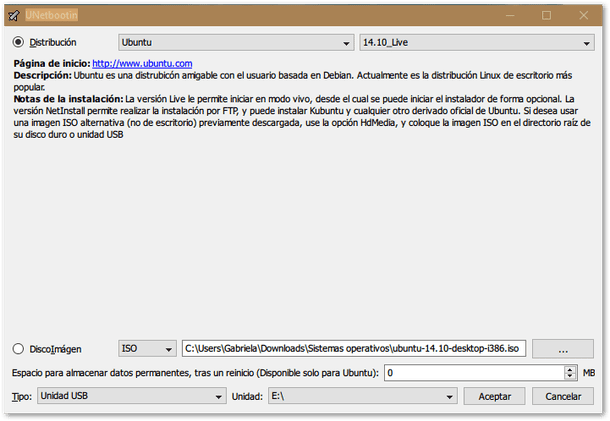
- သင်ရွေးချယ်လိုက်သည့် YUMI သို့မဟုတ် UNetbootin ကိုအသုံးပြုသောအခါအကြံပြုချက်များကိုသစ္စာရှိစွာလိုက်နာရန်လိုအပ်သည်။ ဒီအဆင့်အတွက်သင် pendrive ကိုသင်၏ကွန်ပျူတာနှင့်ချိတ်ဆက်တော့မည်။ ရွေးချယ်ထားသောကိရိယာတွင်ဖြန့်ဝေမှုများစာရင်းကိုထည့်ပြီး Ubuntu ကိုတပ်ဆင်ထားကြောင်းသေချာပါစေ။ ထိုအခါသင်သည်အရာရာကိုတိုက်ရိုက်ဖြစ်ပျက်ခွင့်ပြု။ ဒါ့အပြင် Linux operating system ကိုသင့်ကွန်ပျူတာပေါ်တွင်တပ်ဆင်မထားမီအနည်းငယ်မျှသာကျန်တော့သည်။
- ပြီးခဲ့သည့်အဆင့်ပြီးဆုံးသည်နှင့်သင်ပြုလုပ်ပြီးစီးခဲ့သော USB disk မှစတင်ရန်သင်၏ကွန်ပျူတာကို restart လုပ်ပါ။
boot options ကိုဘယ်လို configure လုပ်မလဲ။
- ဤအဆင့်တွင်ပြန်လည်စတင်ခြင်းပြီးဆုံးပါကသင်၏မော်နီတာကိုသတိထားသင့်သည်။ ၀ င်းဒိုးစတင်သည့်အချိန်မတိုင်မီ F2 နှင့် F12 ခလုတ်များနှင့်ဖျက်ရန်သော့သို့မဟုတ်သော့ကိုနှိပ်ပါ Esc ကမစတင်ခင်။ ၎င်းသည်သင်အစောပိုင်းကဖန်တီးခဲ့သော USB မှသို့မဟုတ်သင်၏ hard drive မှပထမဆုံး boot လုပ်ရန်ရွေးချယ်နိုင်သည်။ သင်တို့အဘို့အရာတစုံတခုကိုငါရှင်းလင်းရမည်, သင်၏ကွန်ပျူတာ၏အမှတ်တံဆိပ်ပေါ်မူတည်။ ကွဲပြားနိုင်သည်။ သို့သော်ရည်ရွယ်ချက်မှာအတူတူပင်ဖြစ်ပြီး၊ သင်လုံး ၀ စိတ်ပူစရာမလိုပါ။
ကျွန်ုပ်၏ကွန်ပျူတာပေါ်တွင်ဖြန့်ဖြူးခြင်းကိုမည်သို့ထည့်သွင်းရမည်နည်း။
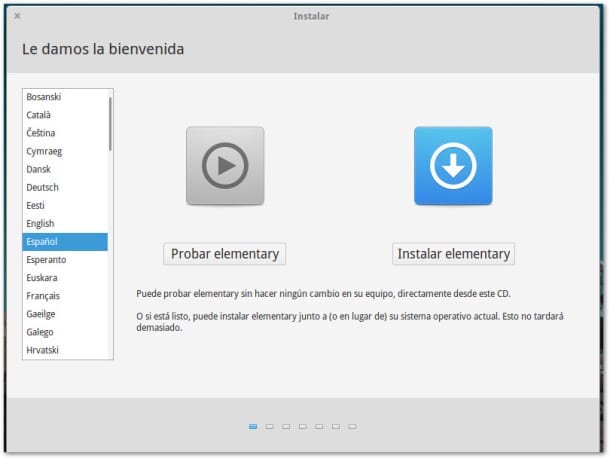
- အခုအလွယ်ကူဆုံးပဲ။ စနစ်စတင်သည်နှင့်တပြိုင်နက်၊ စနစ်ကိုယ်တိုင်ကသင့်အားညွှန်ပြမည့်ညွှန်ကြားချက်များကိုသစ္စာရှိစွာလိုက်နာရန်လိုအပ်သည်။ သင်ကြိုက်နှစ်သက်သောဘာသာစကားကိုရွေးချယ်ပါ။ အခြားအရာများအပြင်၊ သင်အင်တာနက်နှင့်ချိတ်ဆက်ထားပါကသင်မည်မျှနေရာယူထားသည်နှင့်မည်မျှလွတ်မည်ဆိုပါကသင့်အားအကြောင်းကြားလိမ့်မည်။ သင်သည်စနစ်ထည့်သွင်းရန်လိုအပ်သည့်နေရာရှိခဲ့လျှင်တရားမျှတရန်ဖြစ်သည်။
- သင်၏မော်နီတာတွင်မြင်ရမည့်ရွေးစရာကိုနှိပ်ပါ။တတိယပါတီ software ကို install လုပ်ပါ” ၎င်းသည်သင် Linux ထည့်သွင်းပြီးသည်နှင့်သင့်ကွန်ပျူတာပေါ်တွင်သင်သိမ်းဆည်းထားသောသို့မဟုတ်လက်ခံရရှိသည့်ဗွီဒီယိုများနှင့်အသံများကိုဖွင့်ရန်ခွင့်ပြုလိမ့်မည်။
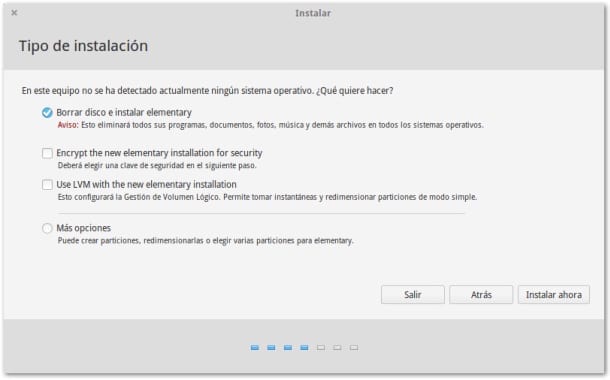
- နောက်ဆုံးအနေဖြင့်သင်၏အချိန်ဇုန်အပြင်ကီးဘုတ်အတွက်ဘာသာစကား၊ သင့်ကွန်ပျူတာအားသတ်မှတ်ပေးသောနာမည်နှင့် ၄ င်း၏လျှို့ဝှက်နံပါတ်ကို Linux စနစ်ကိုအပြည့်အဝ install လုပ်နိုင်ရန်ဖြစ်သည်။
ယခုသင်အဆုံးသို့ရောက်ပြီ၊ လုပ်ငန်းစဉ်တစ်ခုလုံးအဆုံးသို့ရောက်ရန်သာစောင့်ရမည်၊ သင့်ကွန်ပျူတာကိုပြန်လည်စတင်ပြီးသင်၏လည်ပတ်မှုစနစ်အသစ်ကိုစတင်အသုံးပြုနိုင်သည်။
သင်မြင်နိုင်သည့်အတိုင်းလုပ်ငန်းစဉ်သည်ရိုးရှင်းလွယ်ကူလွယ်ကူမြန်ဆန်ပြီးလုံခြုံစိတ်ချရသည်။ ထို့ကြောင့်ကျွန်ုပ်တို့သည်၎င်းတို့အားသက်ဆိုင်ရာအကြံပြုချက်များနှင့်အကြံဥာဏ်များဖြင့်အရိုးရှင်းဆုံးနည်းဖြင့်ရှင်းပြရန်ကျွန်ုပ်တို့ဆုံးဖြတ်ခဲ့သည်။ ကောင်းမွန်သောအကြံဥာဏ်သည်ဘယ်သောအခါမျှမလုံလောက်ပါ။
ယခုသင်သင်၏ operating system အသစ်ကိုသင်အသုံးပြုနိုင်ပြီဖြစ်ပြီး၎င်းကို၎င်းကိုကတည်းကအကောင်းဆုံးနည်းဖြင့်သာ install လုပ်နိုင်ခဲ့သည်ဟုခံစားရသည်။ ကျန်တဲ့မင်းကိုသာလမ်းညွှန်ပေးပါတယ် သင်၏ Linux operating system အသစ်ကိုသင်ကံကောင်းစေချင်ပါတယ်။
အရင်းအမြစ်: https://blogthinkbig.com/instalar-una-distribucion-linux-pc